كيفية العمل مع برنامج كولر أدوبي. خلاطات الألوان
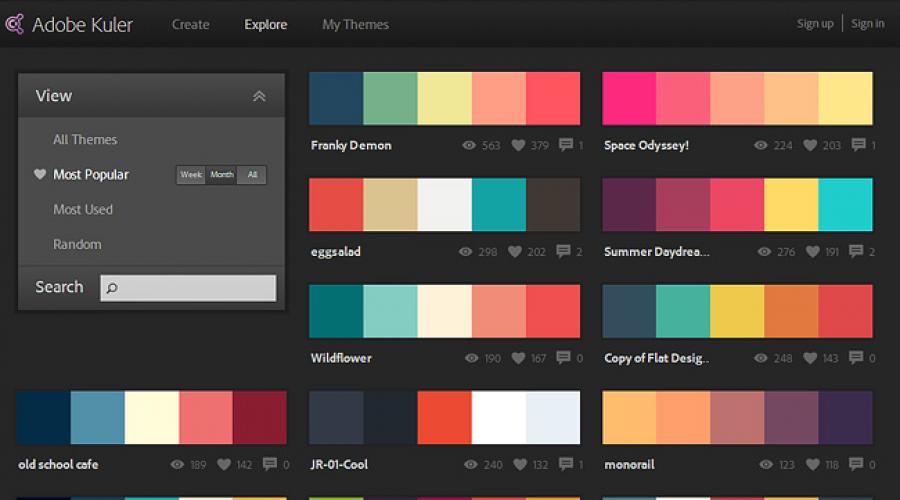
.
إنها معروفة بالفعل لدى الكثير من الناس، ولكن من سمع عنها؟ هذه الخدمةلأول مرة، هذه التدوينة لك.
Adobe Kuler عبارة عن خلاط ألوان يتمتع بالقدرة على إنشاء وتحرير وتصدير لوحات ألوان متنوعة يمكن استخدامها في برامج مثل Adobe Photoshop وIllustrator وما إلى ذلك.
ربما واجه الكثير منكم بالفعل مشكلة اختيار لوحة الألوان المناسبة لمشروعك. في هذه الحالة، يمكنك استخدام هذه الأداة المثيرة للاهتمام.
بالإضافة إلى إنشاء لوحات الألوان الخاصة بك، يوفر Adobe Kuler القدرة على استخدام اللوحات التي تم إنشاؤها بالفعل. وهي موجودة في قسم "استكشاف". هناك يمكنك فرزها حسب الشعبية، وما إلى ذلك.

قسم "استكشاف" في خدمة Kuler عبر الإنترنت
للاستفادة من جميع ميزات الخدمة، يلزم التسجيل، ولحسن الحظ، فهو مجاني. يكفي أن يكون حساب(معرف أدوبي) على adobe.com.
عند العمل في Adobe Photoshop، يمكنك أيضًا استخدام ملحق Kuler. مؤخرا إصدارات أدوبيفوتوشوب موجود بشكل افتراضي. يمكنك تفعيله عبر نافذة -> ملحقات -> كولر. (نافذة -> الامتدادات -> كولر).
هذا ما تبدو عليه نافذة هذا الامتداد برنامج أدوبيمحل تصوير:

نافذة أدوبي كولر في برنامج فوتوشوب
هناك الكثير من الأدوات المشابهة لبرنامج Adobe Kuler. هناك أيضًا خدمات عبر الإنترنت وبرامج سطح مكتب يمكنك تنزيلها وتثبيتها على جهاز الكمبيوتر الخاص بك.
ميزة Kuler على إصدارات سطح المكتب هي سهولة الاستخدام. حتى لو كان عليك إعادة التثبيت نظام التشغيلعلى جهاز الكمبيوتر الخاص بك، لا داعي للقلق من اختفاء لوحات الألوان التي تم إنشاؤها، وسيتم حفظها في حسابك على Adobe.com.
آمل أن تضيف هذه المذكرة إلى ترسانتك خدمات مفيدةأداة أخرى لإنشاء مشاريعك.
أدوبي كولر— هذا هو اسم مورد تبادل نظام الألوان kuler.adobe.com. نظام الألوان هو خمسة ألوان يتم دمجها مع بعضها البعض وفقًا لإحدى قواعد تناغم الألوان. عندما يكون جهاز الكمبيوتر الخاص بك متصلاً بالإنترنت، فإن الوصول إلى Windows > Extensions > Kuler سيعرض نافذة يمكنك من خلالها، في علامة التبويب "إنشاء"، تحديد قاعدة تناغم الألوان، ومن خلال التعامل مع أشرطة التمرير الموجودة على عجلة الألوان، قم بإنشاء مجموعتك الخاصة من الألوان الألوان. يمكنك حفظه باسمك. ليس من الواضح لماذا يتم إنشاء ألوان RGB فقط في هذه الأداة، لأن أداة مماثلة متوفرة بالفعل في إصدارات Photoshop وIllustrator CS3، وهناك يمكنك تحديد أي منها نموذج اللونو CMYK كذلك. ربما في هذا البرنامج هذه الأداةمخصص حصريًا للعمل مع محتوى الشاشة. عند العمل مع حفظ ملف بتنسيق PDF، يمكنك الاستغناء عن القدرة على تحديد نسبة ألوان CMYK؛ والآن يتم إجراء تحويل RGB-CMYK بسرعة، ولا توجد شكاوى حول جودة التحويل. ولكن على الأرجح، ستظهر القدرة على العمل بألوان CMYK إما في أحد التحديثات أو في الإصدار التالي.
لكن هذه الأداة مثيرة للاهتمام أيضًا لأنها تجبرك على البحث عن معرفة جديدة. التقط لوحة المفاتيح الخاصة بك، من يعرف ما هي قواعد تناغم الألوان؟
نعم، هذا السؤال خارج الدائرة المعرفة المهنيةمعظم مصممي التخطيط، ولكن منذ ظهور هذه الأداة، فمن الضروري استخدامها بكفاءة. هنا http://mironovacolor.org/theory/harmony_theory/ يتم نشر معلومات مُعدة جيدًا حول تناغم الألوان على الإنترنت. بشكل عام، هذا موقع مثير للاهتمام للغاية حول اللون - انتقل إلى الصفحة الرئيسيةوانظر كم من الأشياء المثيرة للاهتمام موجودة. لسوء الحظ، تختفي المواقع أحيانًا على الإنترنت، لذا إذا كنت مهتمًا بهذه الأسئلة، فمن المنطقي حفظ نسخة من الموقع على جهازك.
آخر اسأل الفائدة- ما الألوان التي يجب اتخاذها. إن عدد الألوان الناتجة عن التكرار على قيم RGB هائل بكل بساطة، ويلزم وجود دليل لهذه المجموعة من الألوان. الجميع يحل هذه المشكلة قدر استطاعته، وإليك بعض الطرق لحل مشكلة الحصول على أسماء الألوان ونسبها.
http://www.colorfor.narod.ru/ - هنا يتم ذكر اسم اللون بناءً على نسب RGB المحددة.
مصدر آخر هو ويكيبيديا. اكتب "قائمة الألوان" في نافذة البحث واحصل على قائمة بجميع الألوان المسماة، وترجمات الأسماء إلى اللغة الروسية، والنسب في نماذج مختلفة.
لسوء الحظ، يفتقر المورد http://www.colorfor.narod.ru/ إلى الترجمة الفورية من RGB إلى CMYK. إذا كان أي شخص يعرف مورد مماثل، يرجى المشاركة. (أو ربما يقرأ أحد منشئي colorfor.narod.ru موقعنا، وستكون هذه الرسالة بمثابة فكرة عن كيفية تحسين صفحتك).
يعمل الموردان المذكوران بأسماء الألوان الكلاسيكية، إذا جاز التعبير.
لكن الحياة لا تتوقف، ويبتكر المصممون ألوانهم الخاصة. انتقل إلى موقع kuler.adobe.com، حيث يوجد العديد من مجموعات الألوان المثيرة للاهتمام. يتم تجديد المجموعة باستمرار، وقد قدمت أيضًا مساهمتي - تكوين الألوان خريف موسكوالمتاحة منذ العام الماضي. يمكن لأي شخص التسجيل والنشر على الوصول العامأنظمة الألوان الناجحة الخاصة بك.
أطيب التحيات، ميخائيل إيفانيوشين
أدوبي كولور CC - جديد تطبيق أندرويدللمصممين. يتيح لك حفظ مجموعات الألوان التي تعجبك حقًا حتى تتمكن من استخدامها لاحقًا في تطبيقات الصور الكاملة: Illustrator وInDesign وPhotoshop.
أدوبي كولور سي سي لنظام أندرويد
- التقاط فوري للألوان - تعمل الشاشة بمثابة عدسة الكاميرا. بدوره، يتذكر التطبيق في الوقت الحقيقي جميع الألوان التي تقع في عدسة الكاميرا. لحفظ المنطقة المحددة، ما عليك سوى لمس الشاشة عند النقطة المطلوبة.
- الحفظ التلقائي للصور – إذا أعجبتك صورة، فلماذا لا تحفظها في ألبوم حتى تتمكن من تحقيق أقصى استفادة من سمات الألوان في المستقبل.
- تخصيصات عميقة - استخدم شريط التمرير أو عجلة الألوان التفاعلية لتخصيص الألوان. إذا كنت بحاجة إلى أفكار جديدة، فهناك مجموعات جاهزة ذات موضوعات في خدمتك حتى تتمكن من فهم كيف يمكنك فتح إمكانيات جديدة.
- احصل على الإلهام والإلهام - شارك الصور عبر البريد الإلكتروني وFacebook وTwitter. يمكنك أيضًا نشر عملك على color.adobe.com.
- استفد من المكتبات الإبداعية المستندة إلى السحابة - حيث يمكنك هنا الوصول إلى سطح المكتب المتوافق و تطبيقات الهاتف الجوالالشركات – المصور، فوتوشوب، إنديزاين
سأكتب كيفية العمل مع البرنامج الأكثر برودة للعثور على اللوحات بناءً على الألوان المتاحة . سنحتاج إلى الطلاء أو الفوتوشوب وبرنامج kuler نفسه http://kuler.adobe.com
على سبيل المثال، سوف آخذ لون عيني.
1) افتح الصورة في برنامج Paint أو Photoshop واستخدم أداة القطارة لتحديد اللون المطلوب.
ملحوظة: كثير من الناس لديهم عيون متعددة الألوان، حاولوا اختيار العين المتوسطة، أو اختيار العين السائدة.

2. افتح اللوحة. سيتم إعطاء هناك إحداثيات اللون الناتج. كميك أو RGB
. اختر أيًا منها وتذكر. 
على الكمبيوتر الذي أستخدمه الآن، نسخة قديمةطلاء. RGB هو أحمر أخضر أزرق - نسبة اللون الأحمر والأخضر والأزرق. لدي R = 38، G = 57، B = 51
4. الآن دعونا نلقي نظرة على المخططات المتبقية. عند اختيار كلمة أحادية اللون
سوف تحصل على مخطط ذي صلة - لون واحد بسطوع وخفة مختلفين (يمكنك القراءة عن مخطط ذي صلة (أحادي اللون)). 
5. عند الاختيار ظلال
ستكون هناك اختلافات فقط في الظلام، ولن يتغير السطوع. 
6. نحن حقا في حاجة إليها مكمل
- يسمح لك بالعثور على الألوان المتقابلة (المكملة) (معلومات حول المخطط التكميلي).
ملحوظة: يُنتج المبرد الألوان الداكنة والفاتحة بشكل عشوائي، من المهم أن تتذكر ذلك الألوان المكملة لبعضها البعض بشكل صارم لا تختلف في الظلام
. لذا فإن مجاملة لون عيني هي المربع الموجود في أقصى اليمين. 
7. لا يقل إثارة للاهتمام، وتوفير الأساس لتوسيع اللوحات - ثالوث
- يسمح لك بإنشاء دوائر متساوية البعد (ثلاثية). (أو يمكنك أن تقرأ عن المخطط الثلاثي) 
8. لإعادة إنشاء الألوان التي تم الحصول عليها في المبرد في جداول الطلاء والفوتوشوب، ما عليك سوى إلقاء نظرة على إحداثيات الألوان في المبرد (كما ترون، هناك علامة تحت كل لون) وإدخالها في لوحة الألوان الخاصة بك محرر الرسوم البيانية، ثم املأ مربع الجدول بهم =)